Maison >Opération et maintenance >exploitation et entretien des fenêtres >Comment désactiver les éléments de démarrage dans Win10
Comment désactiver les éléments de démarrage dans Win10
- 王林original
- 2021-05-24 16:11:3628597parcourir
Comment fermer les éléments de démarrage dans Win10 : Tout d'abord, cliquez avec le bouton droit sur l'espace vide de la barre des tâches et sélectionnez Gestionnaire des tâches dans les options contextuelles ; puis passez à la colonne de démarrage et recherchez l'application souhaitée ; fermez; enfin, faites un clic droit, sélectionnez simplement désactiver.

L'environnement d'exploitation de cet article : système Windows 10, ordinateur thinkpad t480.
La méthode pour désactiver les éléments de démarrage est la suivante :
Tout d'abord, faites un clic droit sur un espace vide de la barre des tâches du bureau.
Sélectionnez « Gestionnaire des tâches » dans le menu.
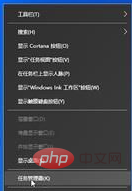
Basculez la barre de menu sur l'onglet "Lancer".
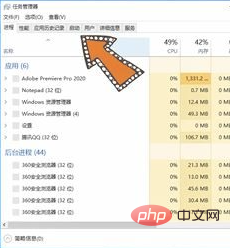
Sélectionnez le programme qui doit être désactivé automatiquement au démarrage et cliquez avec le bouton droit.
Choisissez Désactiver pour empêcher le démarrage automatique du logiciel.
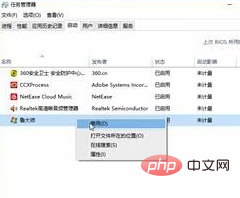
Partage gratuit de vidéos d'apprentissage : Vidéo de programmation
Ce qui précède est le contenu détaillé de. pour plus d'informations, suivez d'autres articles connexes sur le site Web de PHP en chinois!

